Eliminar programas de inspección (experiencia heredada)
Aprenda a eliminar programas de inspección a través de la aplicación web.Actualmente, contamos con una versión heredada y una nueva experiencia con la función de Programas.
Este artículo aborda la experiencia heredada de Programas. Asegúrese de estar en la experiencia heredada usando el interruptor de la parte superior izquierda de la página de Programas.
Si su organización se creó a partir del 11 de agosto de 2025, solo tendrá acceso a la nueva experiencia de Programas.
Si tiene Permiso para "Programas: Gestionar", puede gestionar todos los programas en su organización.
Eliminar un programa no afecta las inspecciones asociadas, pero elimina el historial de inspecciones perdidas del programa y los datos relevantes en Estadísticas - 4mJYJfHkQ9MtXoZlF5lia2.
Eliminar un programa
Seleccione
Programas en la barra lateral o selecciónelo en
Más.
Haga clic en Gestionar programasen la parte superior de la página.
Haga clic en el programa.
Haga clic en
Eliminaren la esquina inferior derecha de la página.
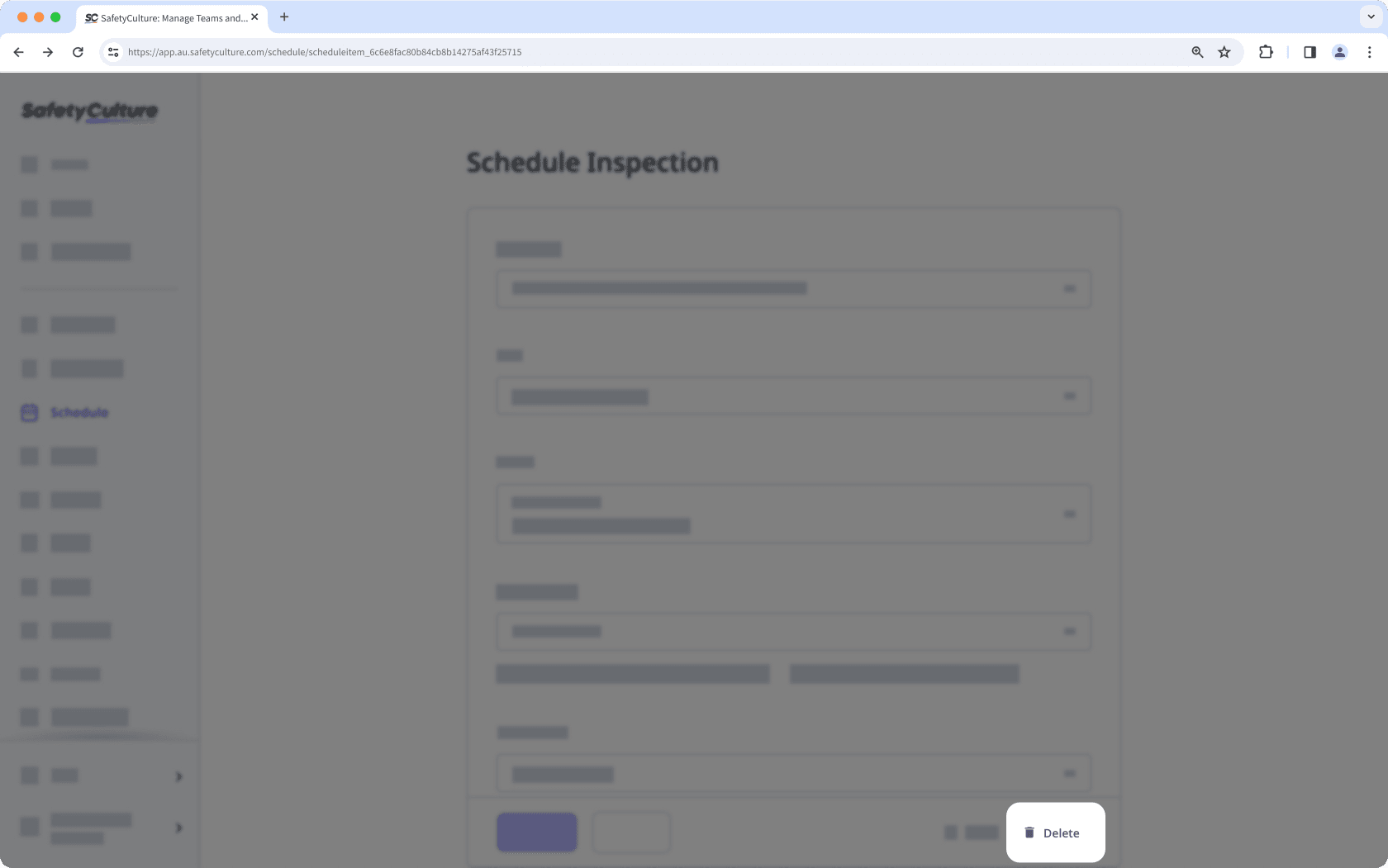
En la ventana emergente, haga clic en Eliminar.
Eliminar programas en masa
Seleccione
Programas en la barra lateral o selecciónelo en
Más.
Haga clic en Gestionar programas en la parte superior de la página.
Marque las casillas de los programas que desea eliminar.
Haga clic en
Eliminar en la esquina inferior derecha de la página.
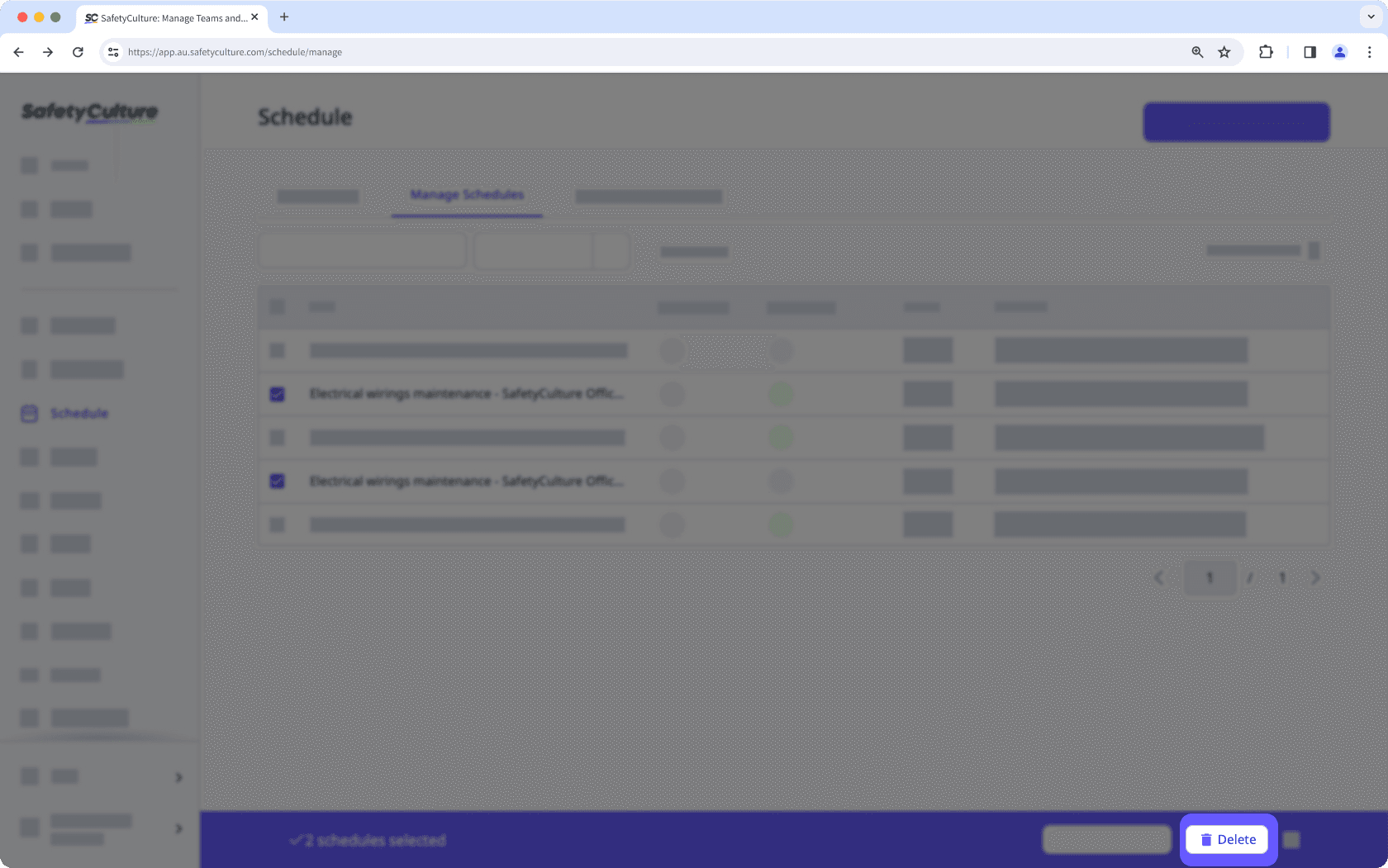
En la ventana emergente, haga clic en Eliminar.
¿Esta página le fue de ayuda?
Gracias por hacérnoslo saber.